Paso 1: Configuración de la red de la computadora
Procedimiento
-
Conecte la máquina y la computadora usando un cable Ethernet.
- Inicie sesión en Windows como Administrador o como miembro del grupo Administradores.
- Muestra la pantalla de conexiones de red.
- Windows 11
- Haga clic en .
- Haga clic en .
- Haga clic en Centro de redes y recursos compartidos.
- Haga clic en Ethernet.
- Windows 10
- Haga clic en .
- Haga clic en Centro de redes y recursos compartidos.
- Haga clic en Ethernet.
- Windows 11
- Haga clic en Propiedades.
Si se muestra la ventana Control de cuentas de usuario, haga clic en Continuar.
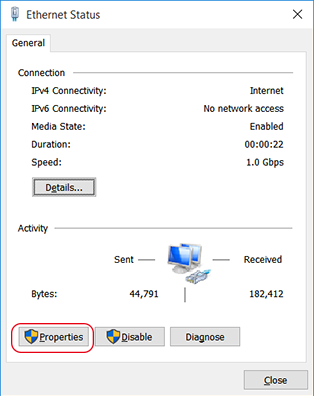
Aparece la ventana Ethernet Propiedades.
- Seleccione Protocolo de Internet versión 4 (TCP/IPv4), y luego haga clic en Propiedades.
Si la casilla de verificación del Protocolo de Internet está vacía, márquela.
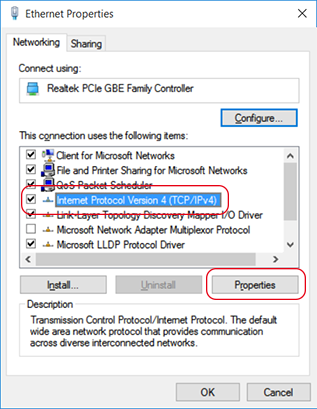
- Seleccione Usar la siguiente dirección IP. Introduzca la información como se muestra a continuación y luego haga clic en OK.
Elemento Dirección a introducir Dirección IP 192.168.0.XXX Máscara de subred 255.255.255.0 Aquí, “XXX” puede ser cualquier número del 1 al 254. Sin embargo, asegúrese de especificar un número que sea diferente de los números utilizados para otros equipos y dispositivos.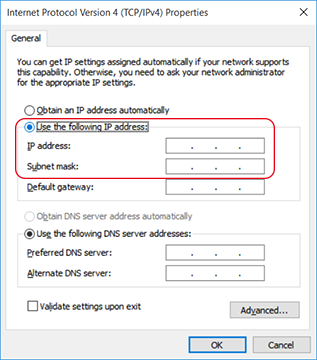
- Haga clic en los siguientes botones para volver al estado original.
- Cerrar en la ventana Ethernet Propiedades
- Cerrar en la ventana Ethernet Estado